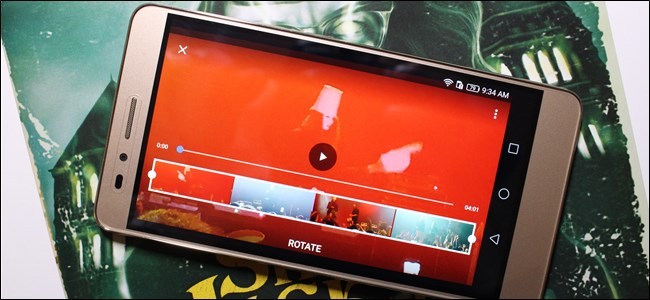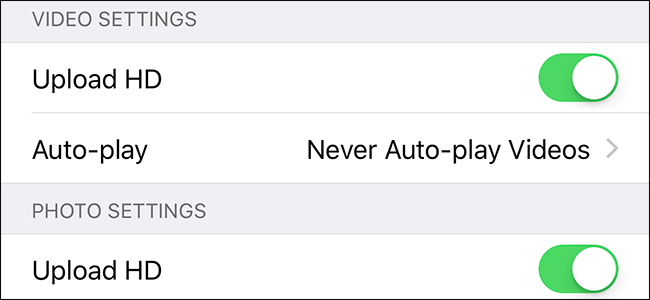Apple 사용자는 iTunes를 사용하여 동기화미디어 라이브러리 앞뒤로 안드로이드 사용자는 무엇을 가지고 있습니까? Google은 공식 동기화 방법을 제공하지 않습니다. 미디어 파일과 Android를 동기화하기위한 간단한 오픈 소스 도구 인 Synx를 입력하십시오.
Synx는 컴퓨터의 미디어 폴더를 동기화합니다당신의 안드로이드에 동등한 미디어 폴더와. 수동으로 파일을 앞뒤로 복사하려는 경우 USB 저장 드라이브와 같은 Android 저장소를 사용할 수도 있습니다.
Synx 받기
Synx를 무료로 다운로드 할 수 있습니다. 현재는 Windows 전용이지만 개발자는 나중에 Linux 버전을 약속합니다.
현재는 Synx를 .zip 파일 형식으로 만 제공하므로 zip 파일의 내용을 다른 폴더로 덤프하고 싶을 것입니다.

장치 장착
Synx 또는 컴퓨터의 다른 프로그램이 장치에 액세스하려면 장치의 저장소를 마운트해야합니다.
먼저 Android 휴대 전화 나 태블릿을컴퓨터에 포함 된 USB 케이블을 사용합니다. 연결되면 화면 상단의 알림 표시 줄을 아래로 끌어 알림 영역을 표시하십시오.

"USB 연결알림 목록에 ''옵션이 있습니다.

"스토리지를 PC에 연결"버튼
Synx 사용
Synx에 Android 기기의 드라이브 문자를 알려줘야합니다. 아래에서 찾을 수 있습니다 이동식 저장 장치 컴퓨터 창에서.

내 컴퓨터에서는 F : 드라이브입니다. 에프: 로 안드로이드 장치 드라이브 상자.

기본적으로 Synx는 기본 Windows 미디어 폴더를 음악, 비디오 및 사진 폴더로 사용합니다. 사용자 정의 폴더에 미디어 파일이있는 경우 해당 경로를 수동으로 입력 할 수 있습니다.
iTunes 사용자 인 경우 'iTunes 컨텐츠 찾기”버튼을 눌러 iTunes 미디어 라이브러리 폴더에서 Synx를 가리 킵니다.

동기화하려는 모든 유형의 미디어 아래에서 Synx 확인란을 클릭하십시오. 기기의 사진을 컴퓨터에 백업하려면 "DCIM 백업그림 아래의 확인란. Synx는 사진을 컴퓨터의 그림 디렉토리에 저장합니다.

동기화를 원할 때 방대한“SYNX!”버튼을 클릭하십시오.

파일 수동 관리
수동으로 찾아 보려면 컴퓨터 창에서 Android 기기의 저장소를 두 번 클릭하십시오.
여기 어디에나 파일을 배치 할 수 있지만더 나은 구성을 위해 기본 폴더를 사용해야합니다. 음악 폴더에는 음악이 있고 비디오 폴더에는 비디오가 있습니다. 원하는 경우 여기에 하위 폴더를 만들어 파일을보다 잘 구성 할 수 있습니다.

기기의 카메라로 사진을 촬영 한 경우 기기 저장 공간의 DCIM 폴더 안에있는 카메라 폴더에서 사진을 찾을 수 있습니다.

끌어서 놓기 또는 복사하여 붙여 넣기를 사용하여 파일을 컴퓨터로 앞뒤로 복사 할 수 있습니다.
장치 연결 끊기
기기 저장 용량 사용이 끝나면 'PC에서 스토리지 연결 끊기”버튼을 눌러 기기를 분리하십시오.

USB 대용량 저장소 화면이 보이지 않으면 알림 표시 줄을 아래로 당겨 "USB 저장소 끄기''옵션을 불러옵니다.

Synx는 동기화 프로세스를 제어하기위한 많은 고급 기능을 가지고 있지 않습니다. 파일을 제외하는 기능은 훌륭하지만 몇 번의 클릭만으로 작업을 완료 할 수 있습니다.